Cómo importar archivos PST a Office 365: una guía completa

La migración de datos se ha convertido en la actualidad en una práctica común para todo tipo de organizaciones. La migración más buscada es importar PST a Office 365. PST (Tabla de almacenamiento personal), que son archivos de datos de Microsoft Outlook, se usan comúnmente para almacenar mensajes de correo electrónico, eventos de calendario, contactos y más. Ahora, hoy le diremos cómo podrá importar archivos PST a Office 365 sin ningún problema. Entonces, sin perder más tiempo, vayamos al blog y veamos la solución del problema.
Antes de avanzar hacia la solución, necesitamos saber algunas cosas importantes relacionadas con esta tarea para que podamos comprenderla profundamente. Entonces, primero echemos un vistazo a Outlook y Office 365 y luego conozcamos algunas de las razones importantes detrás de la conversión de archivos PST a Office 365, comencemos.
Microsoft Outlook y Office 365: Breve Introducción
Microsoft Outlook y Office 365 son dos servicios de correo electrónico proporcionados por Microsoft que se utilizan ampliamente para la comunicación, la productividad y la colaboración en contextos tanto corporativos como personales. Aquí hay una descripción general de ambos:
Microsoft Outlook es una aplicación cliente de correo electrónico y gestión de información personal que forma parte del paquete Microsoft Office. Se utiliza principalmente para la comunicación por correo electrónico, aunque tiene muchas más capacidades que solo enviar y recibir correo electrónico. Además, permite a los usuarios enviar, recibir y organizar correos electrónicos con facilidad. Además, permite múltiples cuentas de correo electrónico, así como filtrado, categorización y clasificación de correo electrónico.
Por otro lado, Office 365, también conocido actualmente como Microsoft 365, es un servicio de suscripción basado en la nube que brinda acceso a un conjunto de herramientas y servicios de productividad. Esto incluye muchas aplicaciones, incluido Microsoft Outlook. Microsoft 365 incluye programas de software conocidos como Word, Excel, PowerPoint y, por supuesto, Outlook. Se puede acceder a estas aplicaciones en línea o instalarlas en los dispositivos de los usuarios. Además, se incluye OneDrive, que proporciona almacenamiento en la nube para documentos y datos, lo que facilita el acceso a ellos y el intercambio entre dispositivos.
Descubramos ahora la película detrás de la migración de Outlook a O365.
Importar archivos PST a Office 365: Razones
Antes de profundizar en el proceso, es fundamental comprender los motivos para convertir PST a Office 365:
- Centralización de datos: al mover archivos PST a Office 365, puede consolidar todos los datos de colaboración y correo electrónico de su organización en una única plataforma basada en la nube. Esto agiliza la administración de datos y garantiza que se pueda acceder a ellos desde cualquier lugar.
- Seguridad avanzada: Office 365 incluye funciones de seguridad avanzadas como prevención de amenazas y cifrado. Transferir archivos PST a Office 365 le ayudará a mantener sus datos a salvo de posibles amenazas.
- Colaboración: una colección de herramientas en Office 365 permite una colaboración perfecta entre los miembros del equipo, lo que facilita la colaboración en documentos, horarios y correos electrónicos en tiempo real.
- Retención de datos: Office 365 ofrece mejores opciones de copia de seguridad y retención de datos, lo que reduce las posibilidades de pérdida de datos.
Hemos llegado a conocer todas las cosas y razones importantes de la sección anterior. Pero aún no hemos encontrado la solución. Entonces, avancemos nuestros pasos a la parte siguiente para saber dónde hemos enumerado todas las soluciones.
Aquí, desde el principio, hay dos tipos de enfoques en cada tarea, incluida la migración de datos, la transferencia de datos, la importación/exportación de datos, etc. El primero es el método manual y el segundo es un método automatizado. Entonces, comencemos con una solución profesional.
Convertir archivos PST a Office 365: Solución Automatizada
Con la ayuda de aplicaciones acreditadas como el software de migración de PST a Office 365, el usuario puede importar fácilmente archivos PST a la cuenta de Office 365. Este programa facilita la importación de archivos PST a Office 365, incluidos correos electrónicos, contactos, calendarios y tareas. Además, el software le permite incluir carpetas específicas durante el proceso de migración de PST.
El programa también le permite importar archivos PST de forma selectiva a su cuenta de Office 365 utilizando la opción de filtro de fecha. Además, todos los atributos del correo electrónico, como los archivos adjuntos y los metadatos, se conservan después del proceso de transferencia. Este software es compatible con todas las versiones de Microsoft Outlook.
Cómo Ejecutar: Pasos Prácticos
- En primer lugar, instale esta herramienta en su sistema y luego ejecútela.
- Ahora, seleccione “Outlook” como plataforma de origen y “Office 365” como plataforma de destino.

- Después de esto, seleccione las “Categorías” de la “Sección de carga de trabajo” que desea importar en Office 365, luego filtre los datos con la ayuda del “Filtro de rango de fechas“.

- Después de eso, autentique las “Plataformas de origen” y de destino.

- Finalmente, presione el botón “Iniciar importación” para iniciar el proceso de importación de PST a O365.

Aquí es donde termina todo método automatizado. Ahora bien, si buscas una solución gratuita. luego, pruebe el método manual que se menciona a continuación.
Importar archivos PST a Office 365 – Método Manual
Microsoft ofrece un método gratuito para migrar archivos PST a Office 365. Esta solución es gratuita, aunque requiere conocimientos técnicos avanzados para ejecutarla. Si está familiarizado con el funcionamiento de los comandos de PowerShell, este método puede resolver su problema. Siga cuidadosamente las instrucciones a continuación:
Paso 1: asignar roles
- Inicie sesión en el “Centro de administración de Exchange” primero y luego vaya a Funciones >> Funciones de administrador >> Buscar >> Importar Exportar.
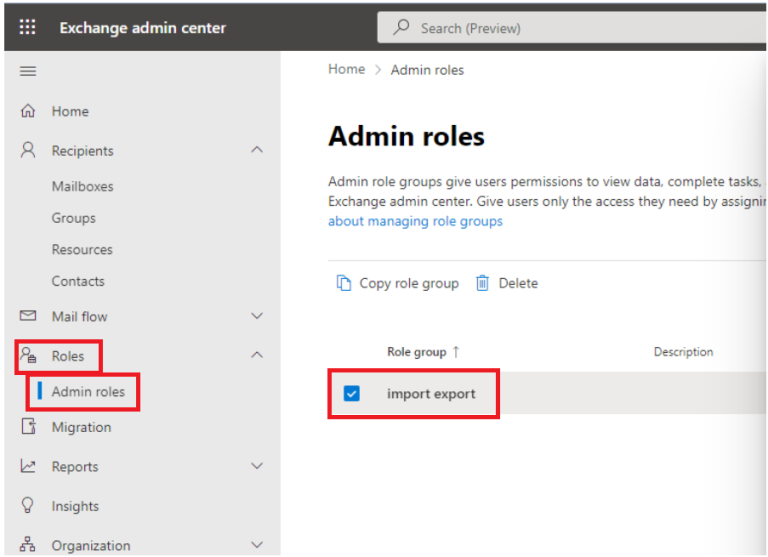
- Ahora, haga clic en el botón “Agregar” debajo de la “Pestaña Asignada” y luego seleccione “Usuario“.
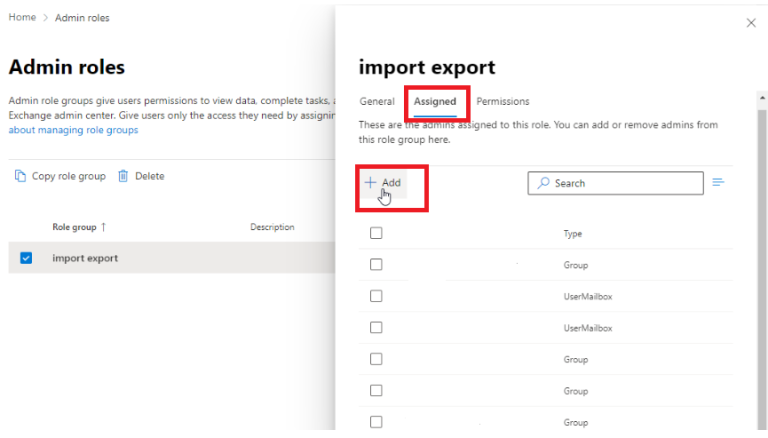
- Luego, ingrese a “Administradores” y presione el botón “Agregar“.
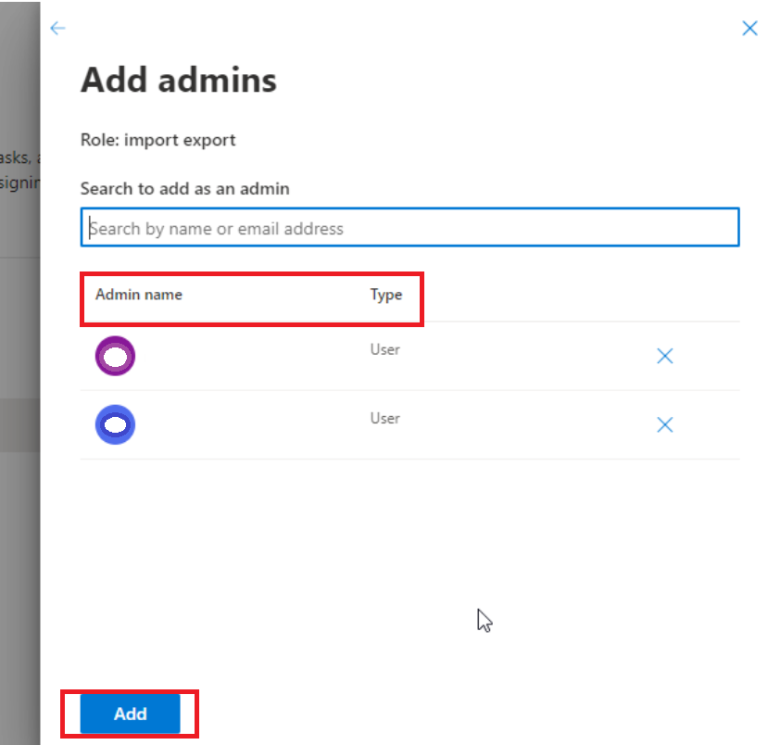
Paso 2: hacer un trabajo de importación
- Para iniciar un trabajo de importación, vaya a Inicio, luego Gestión del ciclo de vida de datos >> Importar >> Importar archivos PST.
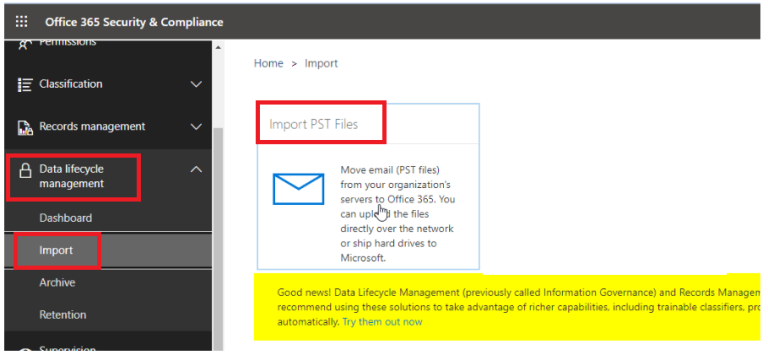
- Ahora, haga clic en “+ Nuevo trabajo de importación“, escriba “Nombre del trabajo” y luego haga clic en el botón “Siguiente“.
- Luego, en la sección “Seleccionar tipo de trabajo de importación“, haga clic en “Cargar sus datos” >> “Siguiente“.
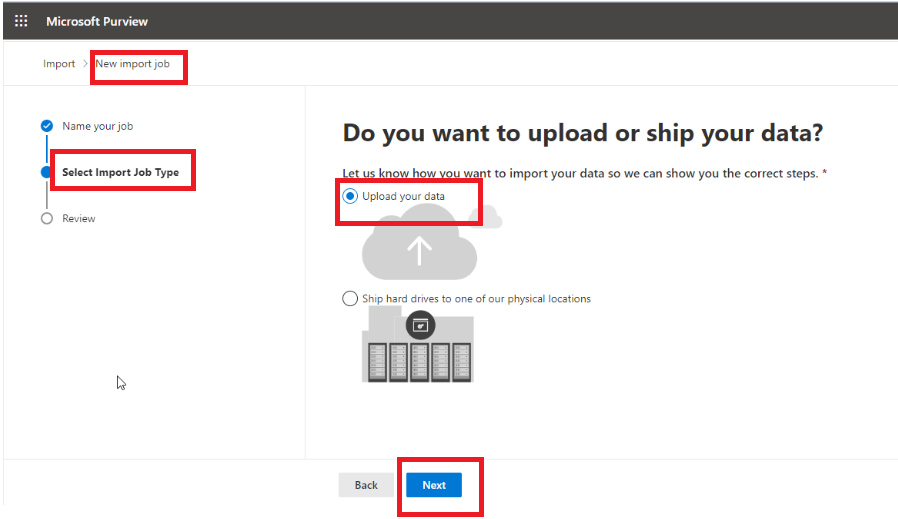
- Después de eso, elija “Mostrar URL de SAS de carga de red” y luego “Siguiente“.
- En su sistema Windows, Linux o MacOS, seleccione la utilidad “Copiar al portapapeles” >> “Descargar Azure AzCopy“.
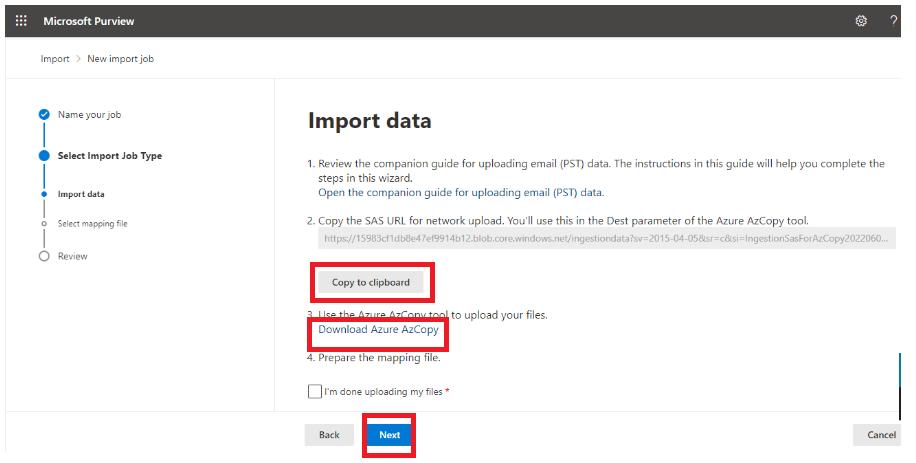
Paso 3: cargue PST en Azure Storage
- Para importar el archivo PST a Azure, copie la “Carpeta” que incluye su archivo PST en su escritorio.
- Abra el “Símbolo del sistema CMD” y vaya al “archivo azcopy.exe de carpetas extraídas” en su escritorio.
- Luego, ejecute el siguiente comando: “Azcopy copy “pathToFolder/ContainingPST” “SAS URL” -recursive=true” para importar archivos PST a Office 365.
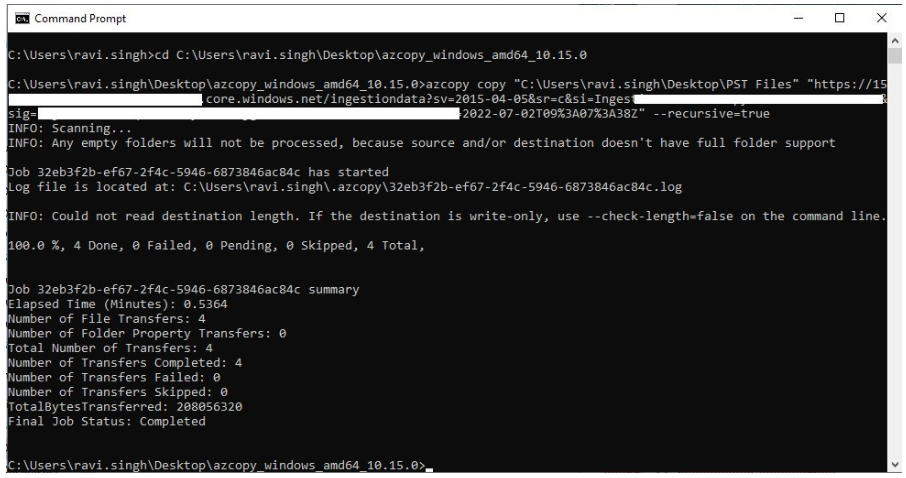
Paso 4: verificar la carga del archivo de Outlook
- Pegue la “URL de SAS” que copió en el campo URL de SAS de Blob Container: después de seleccionar Blob Container >> URL de firma de acceso compartido (SAS).
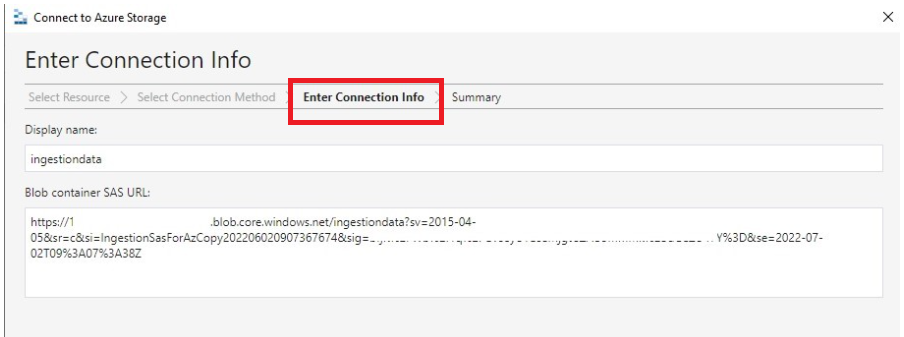
- A continuación, haga clic en Conectar.
- Al seleccionar “Archivos compartidos“, podrá “Ver” la “Carpeta PST“. Abra archivos PST para probar.
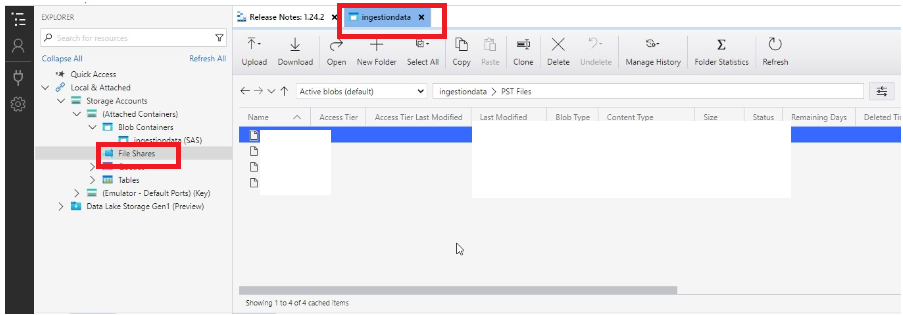
Tenga en cuenta que debe esperar a que los archivos PST se carguen en Azure Storage antes de cerrarlo. Verifique que los archivos PST no excedan el límite de tamaño sugerido de 20 GB, ya que esto puede afectar e interrumpir el proceso de importación.
Hora de terminar
Importar archivos PST a Office 365 es un proceso difícil. Por lo tanto, después de examinar las dificultades que enfrentan los clientes al migrar, hemos incluido opciones tanto manuales como de terceros para importar archivos PST a Office 365. Por otro lado, se han utilizado métodos manuales a pesar de sus limitaciones. Para evitar estas molestias, se recomienda utilizar una aplicación segura y confiable. El programa garantiza que no se pierdan datos durante la conversión de datos de Outlook a Office 365.